-
1
Open your iPhone’s Settings
. You’ll usually find this app on the home screen.
-
2
Scroll down and tap Phone. It’s toward the bottom of the menu.
Advertisement
-
3
Tap Call Blocking & Identification. It’s under the “CALLS” header.
-
4
Find blocked numbers and contacts under “BLOCKED CONTACTS.”
- To unblock a contact or phone number, tap Edit at the top-right corner of the screen, then tap the red minus (-) symbol beside the entry.[1]
- To unblock a contact or phone number, tap Edit at the top-right corner of the screen, then tap the red minus (-) symbol beside the entry.[1]
Advertisement
Ask a Question
200 characters left
Include your email address to get a message when this question is answered.
Submit
Advertisement
Thanks for submitting a tip for review!
About This Article
Article SummaryX
1. Open Settings.
2. Tap Phone.
3. Tap Call Blocking & Identification.
4. Find blocked contacts under “BLOCKED CONTACTS.”
Did this summary help you?
Thanks to all authors for creating a page that has been read 108,375 times.
Is this article up to date?
В сети часто встречаются жалобы несчастных владельцев сотовых телефонов, получивших у оператора симку с “плохой” историей. Неприятно, когда названивают неизвестные люди с непонятными требованиями и вопросами. Чтобы исключить навязчивые звонки и не вздрагивать от звонка собственного смартфона, можно заблокировать абонента на айфоне. Но может потребоваться и обратное действие. Вы поссорились и добавили друга в черный список, но потом помирились и хотите вернуть его в список доступных. Как раз этому и посвящена статья — мы расскажем, как заблокировать контакт в айфоне, как на айфоне посмотреть заблокированные номера и как “восстановить их в правах”.

Блокировка абонента: чёрный список на iPhone
Операционная система iOS предлагает ряд способов добавления контакта в список заблокированных. Какой из них подойдет вам, зависит от ситуации, при которой потребовалась эта функция. Разберем возможные случаи подробнее.

Как заблокировать абонента из списка контактов iPhone?
Непосредственно из приложения “Контакты” номер заблокировать не получится — там эта функциональность отсутствует. Но если зайти в телефонную книгу из приложения “Телефон” (“Телефон” – “Контакты”), то при нажатии значка информации рядом с номером контакта (буква i в кружочке) откроется окно, внизу которого будет пункт “Заблокировать абонента”. После нажатия на него контакт добавиться в “черный список” и не сможет до вас дозвониться.

Как заблокировать неизвестный или скрытый номер на iPhone и поставить его в черный список контактов
Заблокировать номер на айфоне можно и в том случае, если его нет в телефонной книге. Откройте в приложении “Телефон” раздел “Недавние”, найдите номер, который собираетесь заблокировать и нажмите на значок информации рядом с ним. Прокрутите список и выберите “Заблокировать абонента”.

А вот добавить скрытый номер (не отображается при звонке) так не получится. Проделать эту процедуру помогут специальные программы сторонних разработчиков. В задачи подобных приложений входит распознавание телефонного спама и защита от него. Необязательно выбирать одну программу — iOS разрежает управлять блокировкой нескольким приложениям. Скачайте и установите их из App Store. Затем зайдите в “Настройки” – “Телефон” – “Блокировка и идентификация вызовов”. В верхней части окна вы увидите список установленных программ, способных управлять блокировкой. Передвиньте ползунок в положение “Включено” для приложений, которые будут использоваться для защиты от телефонного спама.
Эти программы интегрируются в операционную систему, и при поступлении звонка iOS поверит номер по телефонным базам этих сторонних приложений. В зависимости от настроек конкретной программы, если звонок будет определен как спам, то на экране вызова отобразится соответствующая метка, либо звонок будет автоматически заблокирован.

Как посмотреть заблокированные контакты на Айфоне?
О включении номеров в “черный список” мы рассказали, а теперь разберемся с тем, как найти заблокированные контакты в айфоне. Список таких контактов расположен в разделе “Телефон” настроек смартфона. Полный путь до черного списка: “Настройки” – “Телефон” – “Блокировка и идентификация вызовов”. Кроме списка телефонов там присутствует кнопка ручного добавления новых записей в “черный” список.

Возврат контакта из “черного списка”
Для разблокировки номеров телефонов зайдите в настройки блокировки и идентификации вызовов по указанному пути. Смахните “реабилитированный” номер влево и рядом с ним появится кнопка “Разблокировать”.
Быстро удалить несколько номеров из “черного списка” можно с помощью кнопки “Изменить” в верхнем правом углу окна настроек. После нажатия на эту кнопку рядом с номерами появятся красные минусы в кружочках. Нажатие на них удаляет контакты из списка.

Как узнать, что вы в черном списке
Напрямую это сделать не получится. Заблокированный абонент не получает никакого уведомления ни о самом факте блокировки в момент занесения номера в “черный список”, ни при попытках дозвониться или отправить сообщения. Однако есть несколько способов, как это проверить.
Первый вариант — позвонить с чужого номера. Если такой звонок проходит, а вызов с вашего телефона натыкается на короткие гудки, значит номер скорее всего заблокирован.
Еще один способ — воспользоваться услугой “Анти-АОН”. Подключите ее у мобильного оператора (как правило, она платная), а затем выключите отображение номера в “Настройки” — “Телефон” — “Показывать номер”. Теперь попробуйте снова дозвониться до собеседника.

Как открыть “черный список”, если у вас модель iPhone 3
Функциональность блокировки нежелательных контактов появилась только в iPhone 4. На младших моделях этой востребованной функции нет. На таких телефонах можно самостоятельно создать некое подобие “черного списка”, который хоть и не оградит от нежелательных звонков, но хотя бы предупредит о них. Зайдите в контакты и нажмите кнопку для создания нового. Занесите в него номера, которые хотите “пометить” как нежелательные и затем установите на этот контакт беззвучный рингтон. От самих звонков это не спасет, но вы хотя бы не будете на них отвлекаться.
Также можно установить дополнительные приложения, переводящие звонки в беззвучный режим согласно внесенному в них списку. Полноценный же черный список на iPhone 3 возможен только для взломанных телефонов. Если у вас установлен джэйлбрейк, то в магазине Cydia скачайте приложение iBlacklist и настройте его на фильтрацию нежелательных звонков.

Как настроить на iPhone режим “Не беспокоить”?
Для временного ограничения входящих звонков с неизвестных, скрытых или всех номеров можно воспользоваться режимом “Не беспокоить”. При его активации айфон не будет принимать звонки от указанных в настройках типов телефонов. Для включения режима зайдите в настройки и выберите пункт “Не беспокоить”.
Теперь установим параметры функции. В пункте “Допуск вызовов” выберите контакты, которые к вам смогут дозвониться. Здесь доступно несколько вариантов — принимать вызовы от всех в беззвучном режиме, заблокировать для всех контактов или оставить только контакты из списка “Избранное” (для членов семьи или близких друзей). Кроме этого, можно разрешить доступ для определенных групп контактов, если таковые созданы у вас в адресной книге. Можно разрешить дозвон только от контактов и тогда звонки с неизвестных или скрытых номеров приходить не будут.
Кроме этого можно настроить функцию повторного вызова, при включении которой второй звонок от того же абонента в течение трех минут не будет заблокирован телефоном. Эта функция полезна в том случае, если кто-то позвонит по действительно срочному делу.
Еще одна полезная настройка режима — планирование времени “тишины”. В пункте “Запланировано” можно установить расписание для активации функции. Такая возможность полезна, если вы не хотите, чтобы вас беспокоили ночью или в определенное время.

Какие приложения позволяют создать чёрный список?
Кроме встроенных возможностей iOS можно воспользоваться специальными приложениями из магазина App Store. Подобные программы позволяют создавать несколько списков, использовать функцию родительского контроля, просматривать историю звонков. Набор функций зависит от выбранного приложения. В число рекомендуемых входят iBlackList, Black Phone, Calls Blacklist. Часть из них бесплатные, а за некоторые придется заплатить.

Программа iBlackList обладает самой широкой функциональностью, но она платная. В приложении доступно создание нескольких независимых списков, установка запрета исходящих вызовов на неизвестные номера в рамках родительского контроля, просмотр и экспорт истории заблокированных сообщений и звонков. Кроме этого доступна проверка неизвестных и скрытых номеров на нахождение в базах спам-рассылок.
Блокировка сообщений
Надоедливыми и нежелательными могут быть не только звонки. Постоянные sms-рассылки также не добавляют хорошего настроения. Блокировка избавит и от этого спама.
Блокирование ненужных отправителей спам-SMS
Чтобы добавить в черный список номер из “Сообщений”, зайдите в приложение и откройте беседу с нежелательным собеседником. Теперь нажмите на кнопку “Контакт” в начале разговора, а в появившейся панели на значок информации рядом с телефонной трубкой. Откроется новое окно, в котором надо найти пункт “Заблокировать абонента”. Напомним, что “черный список” общий, так что контакт, добавленный из “Сообщений” не сможет не только писать сообщения, но и звонить.

Как добавить в черный список номер из “iMessage”
После добавления номера в черный список от него перестают приходить sms и сообщения в iMessage, однако если вы не хотите получать уведомления от заранее неизвестных рекламных спам-ботов, то можно дополнительно настроить фильтрацию такой информации. Зайдите в “Настройки” – “Сообщения” и включите функцию “Фильтрация по отправителю”. После этого в программе “Сообщения” появиться дополнительная вкладка “Неизвестные”. В ней будут собираться сообщения от всех номеров не из адресной книги.
9 декабря 201827 мая 2022
Заблокировали контакт или телефонный номер на iOS-устройстве, а теперь хотите вернуть ему возможность звонить вам, но не знаете, где в айфоне черный список? Посмотреть заблокированный номер на айфоне и разблокировать его можно за пару секунд.
В этой статье расскажем, как найти заблокированные контакты и разблокировать их.
Как найти заблокированные контакты в айфоне и разблокировать их через Настройки
Первый метод позволяет вытащить контакт из черного списка вашего телефона через приложение Настройки. Сделать это можно через две вкладки меню, мы прилагаем инструкцию для обоих вариантов.
Редактируем черный список айфона через настройки телефона
- Откройте приложение Настройки и перейдите в раздел Телефон.
- Выберите Блокировка и идентификация вызова.
- Нажмите кнопку Править в правом верхнем углу.
- Нажмите на красную иконку слева от нужного номера.
- С правой стороны появится кнопка Разблокировать. Коснитесь ее, чтобы удалить пользователя из черного списка.
- Нажмите Готово, как только снимете блокировку со всех нужных номеров.
Как найти заблокированные контакты в айфоне через настройки FaceTime
- Откройте приложение Настройки и перейдите в раздел FaceTime.
- В разделе Вызов выберите вкладку Заблокированные.
- Нажмите кнопку Править в правом верхнем углу.
- Нажмите на красную иконку слева от нужного номера.
- С правой стороны появится кнопка Разблокировать. Коснитесь ее, чтобы удалить пользователя из черного списка.
- Нажмите Готово, как только снимете блокировку со всех нужных номеров.
Убрать номер из черного списка через приложение Телефон
Если вы заблокировали номер недавно, или помните, когда это было, снять блокировку можно и через приложение Телефон. Для этого:
- Во вкладке Недавние, Избранные или Контакты выберите нужный номер.
- Нажмите на иконку информации (маленькая i в кружке), чтобы открыть страницу контакта.
- Пролистайте в самый низ и нажмите Разблокировать абонента.
Теперь вы знаете где в айфоне находится черный список заблокированных контактов и как разблокировать абонента.
Блокировка номера
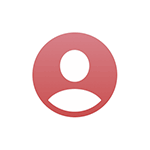
В этой простой инструкции подробно о том, как посмотреть список заблокированных номеров телефонов на iPhone и, если требуется, удалить их из этого списка, то есть разблокировать номер, также дополнительная полезная информация.
Где находится список заблокированных номеров iPhone и как их разблокировать
В приложении «Телефон» или «Контакты» искомые номера телефонов вы не найдёте. Чтобы посмотреть заблокированные контакты на iPhone потребуется выполнить следующие шаги:
- Откройте приложение «Настройки».
- Найдите в списке пункт «Телефон» и откройте его.
- Откройте пункт «Заблокированные контакты».
- В результате вы увидите список заблокированных контактов.
- Если вам потребуется убрать номер из списка заблокированных (разблокировать номер), нажмите «Изменить» справа вверху экрана и используйте кнопки удаления из списка, либо просто потяните его влево и нажмите «Разблокировать».
Помимо «Настройки» — «Телефон» заблокированные контакты можно посмотреть в настройках приложений «Сообщения» и «FaceTime».
При этом списки во всех случаях будут одинаковы, поскольку при блокировке контакта, для абонента блокируются не только телефонные звонки, но и сообщения СМС и iMessage, вызовы FaceTime.
Если несмотря на то, что вы разблокировали номера (или список заблокированных пуст), звонки не проходят, обратите внимание на следующие пункты в «Настройки» — «Телефон»:
- Заглушение неизвестных — если этот пункт включен, то вы не будете получать вызовы с неизвестных номеров: они перенаправляются на автоответчик и просто появляются в списке «Недавние».
- Блокировка и идентификация вызова — если открыть этот пункт, в нем вы увидите список приложений, для которых возможна блокировка звонков. Если важные для вас звонки не проходят, можете отключить все приложения в списке.
И еще один момент: некоторые операторы связи имеют собственные функции блокировки номеров (черный список). Если вы не находите нужный номер в списке заблокированных на вашем iPhone, теоретически он может быть заблокирован на уровне оператора.
Видео инструкция
Как видите, всё не так сложно. Хотя, возможно, более интуитивно понятным могло быть размещение доступа к заблокированным номерам где-то в интерфейсе приложений «Телефон» или «Контакты».
Пожалуй, все пользователи мобильных устройств периодически сталкиваются с назойливыми звонками с неизвестных телефонных номеров. Спам звонки многим доставляют неудобства и дискомфорт. В данной статье мы расскажем, как в Айфоне добавить контакт в чёрный список (для тех, кто не знает), и как он работает.
Что случится, если пользователь заблокирует телефон нежелательного абонента в Айфоне?
После блокировки спам-номера у звонящего не будет шанса дозвониться – он всегда будет слышать короткие гудки (“занято”). В этом случае у того, кому звонят, не будет соответствующих уведомлений, таким образом, пользователь даже не узнает, что ему поступал звонок с занесённого в “черный список” номера.
Как в iPhone заблокировать номер абонента?
1. Переходим в “Телефон“, далее в пункт “Недавние” либо “Контакты“;
2. Находим номер, который Вы желаете добавить в “чёрный список”;
3. Нажимаем на символ “i“;
4. Пролистываем страницу в самый низ и кликаем “Заблокировать абонента“, после чего подтверждаем действие.
Как в Айфоне просмотреть заблокированные контакты и при необходимости разблокировать?
Если по каким-то причинам вы решили, что хотите разблокировать ранее внесенный в “чёрный список” контакт, делаем следующее:
1. Переходим в “Настройки” → “Телефон” → “Заблокированные контакты“;
2. Нажимаем “Править” и затем на значок “–” белого цвета в красном круге для исключения номера из списка заблокированных, либо делаем свайп (движение пальца) влево на контакте и нажимаем “Разблокировать“.
Готово!
Теперь абонент сможет до Вас дозвониться.
Читайте больше статей на сайте Apple-Sapphire













